Quatro maneiras de ainda abrir o painel de controle no Windows 10

O painel de controle está sendo desativado pelo aplicativo Configurações, mas você ainda pode acessá-lo no Windows 10 - por enquanto.
O clássico Painel de Controle, que faz partedo Windows desde a versão 3.0, finalmente está chegando ao fim. A cada revisão do Windows 10, a Microsoft está preterindo lentamente muitos dos itens encontrados no Painel de Controle e os substituindo por interfaces modernas encontradas no novo aplicativo Configurações. O aplicativo Configurações quase substituiu o Painel de controle, mas ainda existem algumas tarefas que você só pode executar no Painel de controle. A revisão mais recente, chamada Atualização dos criadores, leva ainda mais longe, adicionando novas categorias para gerenciar aplicativos e alterar temas, entre outras alterações. Se você precisar acessar o Painel de Controle no Windows 10 para obter uma das configurações de reserva, ou se preferir a interface clássica do Painel de Controle, veja aqui como fazê-lo.
Encontre o painel de controle antigo no Windows 10
Sua ausência no menu Energia é o último sinal de que o Painel de Controle está saindo. Quando você pressiona Tecla do Windows + X, agora você encontrará apenas o menu Configurações. O Painel de Controle ainda está por aí, apenas oculto.
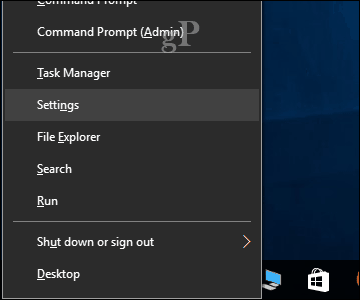
O primeiro método que você pode usar para iniciá-lo é o comando run. Pressione a tecla Windows + R e, em seguida, tipo: ao controle depois pressione Enter. Voila, o Painel de Controle está de volta; você pode clicar com o botão direito do mouse e clicar em Fixar na barra de tarefas para um acesso conveniente.
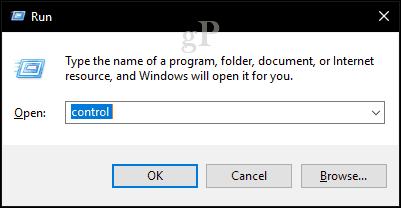
Outra maneira de acessar o Painel de Controle é no File Explorer. Clicar na barra de endereços fornece um link rápido para o Painel de controle e outros locais.
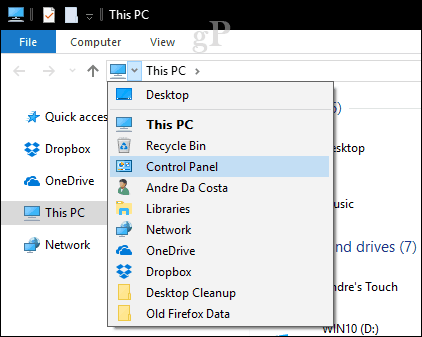
A pesquisa é outra maneira de encontrá-la. Clique em Iniciar, tipo: Painel de controle depois pressione Enter.
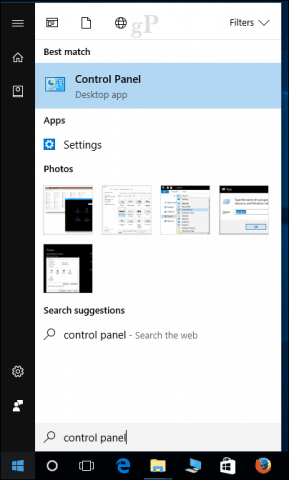
Você também pode adicionar um atalho ao Painel de Controle na área de trabalho. Abrir Iniciar> Configurações> Personalização> Temas, sob Configurações relacionadas, clique Configurações do ícone da área de trabalho. Marque a caixa Painel de controle, clique em Aplique então Está bem.
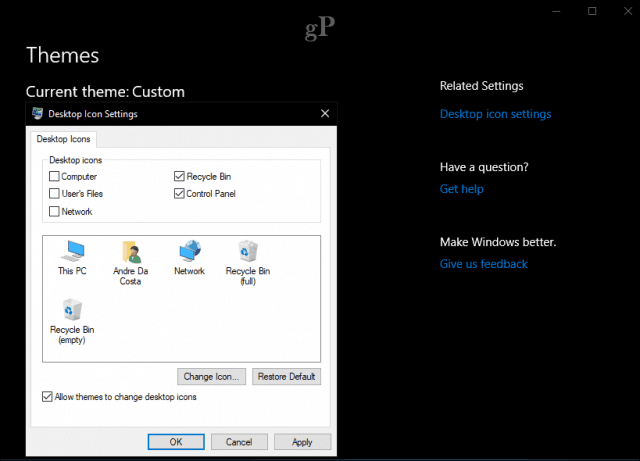
Aí está, o Painel de Controle está de volta!
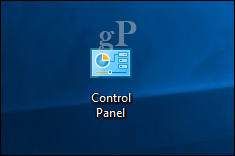
Não sabemos por quanto tempo, então, talvez sejahora de começar a adotar o novo aplicativo Configurações enquanto o Painel de Controle está desativado. Se você quiser um pouco mais de energia, verifique nosso artigo anterior sobre como ativar o poderoso Modo Deus. Além disso, consulte o artigo de atalho do teclado para obter todos os comandos para abrir as configurações rapidamente.
![Adicionar o painel de controle ao meu computador na janela 7 [Como fazer]](/images/microsoft/add-the-control-panel-back-to-my-computer-in-window-7-how-to.png)








Deixe um comentário